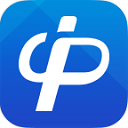风云CAD编辑器简介
极速推荐- CAD制图软件
- 风云软件
- 设计师必备软件
- 设计软件
- 画图软件
- 建模软件
- 绘图软件
- 建筑软件
风云CAD编辑器是一款操作简便,功能实用的正版软件,支持CAD快速看图、CAD快速测量、CAD快速打印、CAD修补断线、玩转设计轻松搞定。

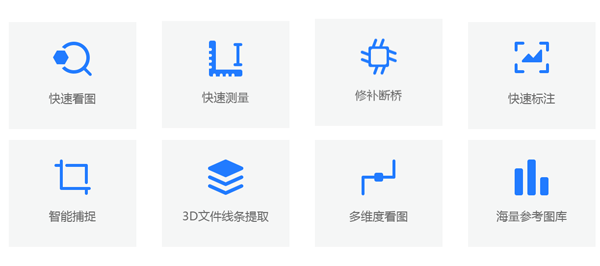


相关软件
-
 AutoCAD 2010
AutoCAD 2010
1.9GB|2023-07-06
渲染+绘图+三维打印 -
 看图纸(CADSee Plus)
看图纸(CADSee Plus)
23.58MB|2023-03-29
专业工程图纸查看工具 -
 AutoCAD 2014
AutoCAD 2014
1.48GB|2023-03-03
适用于多方面行业领域 -
 CAD迷你画图
CAD迷你画图
45.0MB|2024-02-18
轻量化CAD快速制图工具 -
 CAD快速看图
CAD快速看图
35.0MB|2023-12-20
理想的CAD看图工具 -
 CAD迷你看图
CAD迷你看图
54.0MB|2024-02-02
超快、超小的CAD看图工具
风云CAD编辑器软件特色
查看器-快速看图
全部功能围绕图纸审核,一看就会零学习成本。

CAD编辑器-经典功能
全部功能围绕CAD经典常用功能,无冗余功能更专注

风云CAD编辑器安装步骤
1、在本站下载最新安装包,一键安装

2、安装进行中,耐心等待

3、安装完成即可使用

使用方法
怎么修改CAD字体颜色?
1、启动CAD编辑器进入到操作界面中,点击“打开CAD文件”选项,在文件选项的下拉栏中在点击“打开”按钮,之后就会弹出一个打开对话框,在对话框中打开需要修改CAD字体颜色的图纸。

2、将CAD图纸打开后,在将CAD编辑器中的选项栏切换到“查看器”中,在位置栏中点击“放大”按钮,在CAD图纸中找到需要修改颜色的CAD字体。

3、鼠标在点击一下要修改颜色的CAD字体,在左侧的“属性”面板中有“文字”一栏,点击其中 “色彩”选项中的倒三角符号,在下拉栏中点击需要使用的CAD字体颜色进行修改。

4、这样要修改的CAD字体颜色就修改完成了,想要将CAD文件进行保存的,可以点击上方中的“保存”按钮,或者是快捷键“Ctrl+S”将CAD文件进行保存。

软件问答
怎么在CAD文件新建图层?
1、打开风云CAD编辑器,然后单击软件中间的“打开CAD文件”选项,选择并打开需要在突出显示的文件夹内查看和编辑的CAD文件。
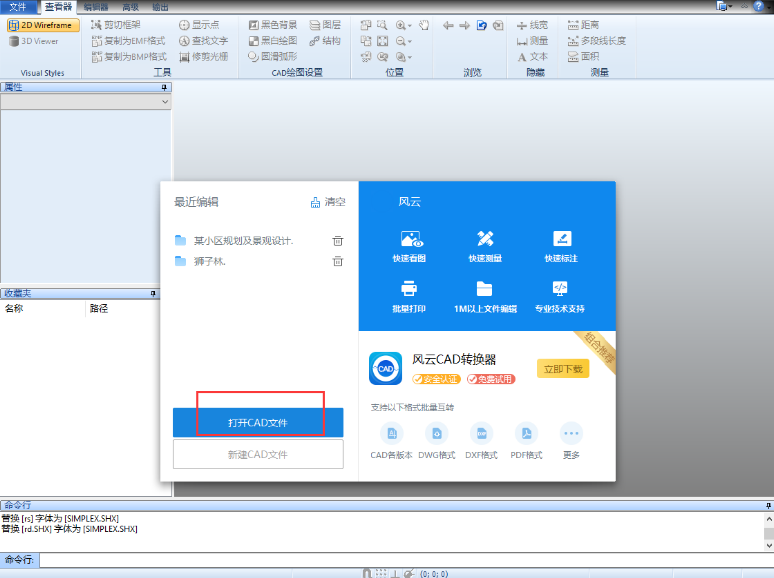
2、打开CAD图纸文件后,单击上面的菜单栏切换到“编辑器”选项卡,然后在CAD绘图设置中单击“层”按钮打开“层”对话框

3、在弹出框中单击左上角的“新建”,然后在下面重命名新层,即可完成新层~

小编寄语
风云CAD编辑器,开图快捷、显示准确、是一款操作方便的轻量级CAD看图软件。
软件截图
精品软件
下载地址
- PC版


















































 Soft4Boost Photo Studio正式版9.7.9.585官方版
Soft4Boost Photo Studio正式版9.7.9.585官方版 悟空图像64位正式版3.0.1.40905官方版
悟空图像64位正式版3.0.1.40905官方版 ImageMagick正式版7.1.1.39官方版
ImageMagick正式版7.1.1.39官方版 PhotoCartoon正式版6.7.7官方版
PhotoCartoon正式版6.7.7官方版 HiView正式版1.50官方版
HiView正式版1.50官方版 美图秀秀正式版7.6.0.0官方版
美图秀秀正式版7.6.0.0官方版 神奇透明水印制作软件正式版6.0.0.889官方版
神奇透明水印制作软件正式版6.0.0.889官方版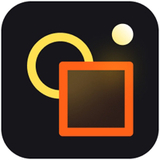 像素苏打正式版2.6.1.110官方版
像素苏打正式版2.6.1.110官方版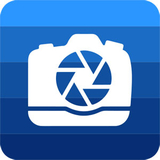 ACDSee旗舰版64位正式版17.1.0.3797官方版
ACDSee旗舰版64位正式版17.1.0.3797官方版 ReaConverter Lite正式版7.8.22.0官方版
ReaConverter Lite正式版7.8.22.0官方版 Soft4Boost Photo Studio正式版9.7.7.573官方版
Soft4Boost Photo Studio正式版9.7.7.573官方版 转转大师GIF制作软件正式版1.0.2.8官方版
转转大师GIF制作软件正式版1.0.2.8官方版 Substance Player正式版10.1.1官方版
Substance Player正式版10.1.1官方版 极速看图正式版1.2.8.2205官方版
极速看图正式版1.2.8.2205官方版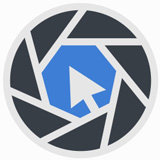 Ashampoo Snap正式版10.0.8官方版
Ashampoo Snap正式版10.0.8官方版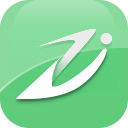 迷你家装造价正式版2018R8官方版
迷你家装造价正式版2018R8官方版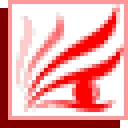 Acme CADSee 2015(DWG文件浏览器) v6.0 汉化中文版
Acme CADSee 2015(DWG文件浏览器) v6.0 汉化中文版